Sådan slår du undertekster til på Zoom

Lær hvordan du slår undertekster til på Zoom. Zooms automatiske undertekster gør det lettere at forstå opkaldsindholdet.
Der er mange omstændigheder, når det er meget vigtigt at kunne finde din Windows 11-produktnøgle. Måske kører din pc langsomt, og du vil lave en ren installation af Windows 11 . Eller måske skal du overføre licensen til en ny computer . Uanset årsagen, her er, hvordan du finder din produktnøgle på Windows 11.
Vigtigt: Sørg for at købe din digitale produktnøgle fra velrenommerede butikker som Microsoft , Best Buy eller Amazon. Hvis du vælger en anden kilde, er den muligvis ikke ægte, og du kan løbe ind i aktiveringsproblemer eller miste funktionalitet over tid.
Sådan finder du din Windows 11-produktnøgle
En af de nemmere måder at finde din produktnøgle på er at bruge kommandoprompten . Start kommandoprompten ved at trykke på Windows-tasten på dit tastatur og skrive: cmd. Vælg det øverste resultat fra søgelisten.
Du kan også bruge den nyere Windows PowerShell til at hjælpe dig med at finde din Windows 11-produktnøgle.
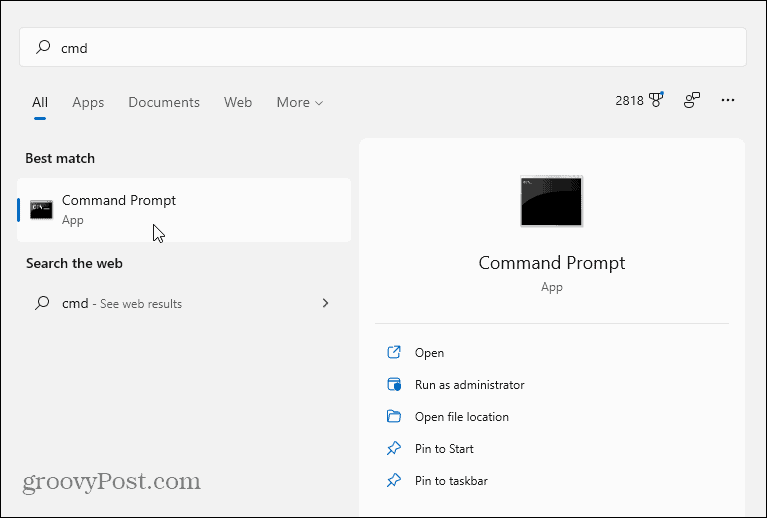
Kopier og indsæt derefter følgende sti i kommandoprompten og tryk på Enter:
wmic-sti SoftwareLicensingService få OA3xOriginalProductKey
Det vil vise den originale produktnøgle, der fulgte med din computer, som i eksemplet nedenfor - jeg slørede dele af den af åbenlyse årsager.
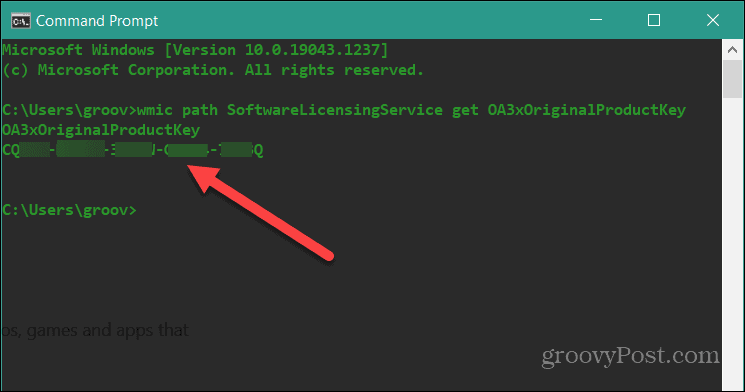
Tjek e-mails og kvittering
En anden metode til at finde din Windows 11-produktnøgle er at gå gennem e-mails eller kvitteringer fra Microsoft eller Best Buy . Hvis du køber Windows 11 gennem begge virksomheder, kan du finde din nøgle i afsnittet "Ordre" eller "Køb" i onlinebutikken.
Hvis du har købt din digitale licens fra Amazon, bør du se din nøgle i dit personlige Amazon-spil- og softwarebibliotek .
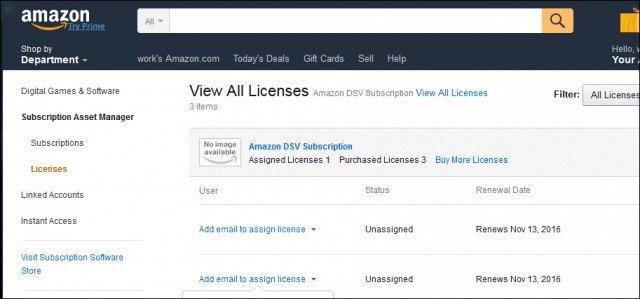
Tjek detailpakken med disk
Hvis (eller når) Microsoft begynder at sælge fysiske kopier af sit nye OS på disk, bør du kunne finde nøglen i produktboksen. Windows 10-produktnøglen blev for eksempel trykt på bagsiden af et visitkort i den samlede emballage.
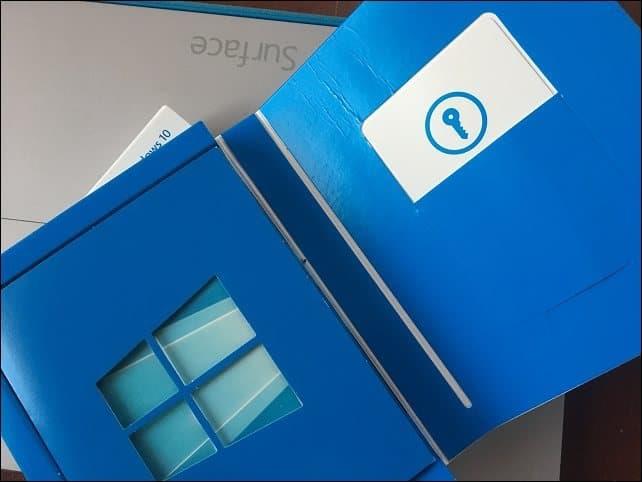
Brug et tredjepartsværktøj
En anden mulighed, du har, er at bruge et tredjepartsværktøj som ShowKeyPlus til at finde din Windows 11-produktnøgle. Når du kører værktøjet, vil det afsløre din produktnøgle og andre licensoplysninger, herunder:
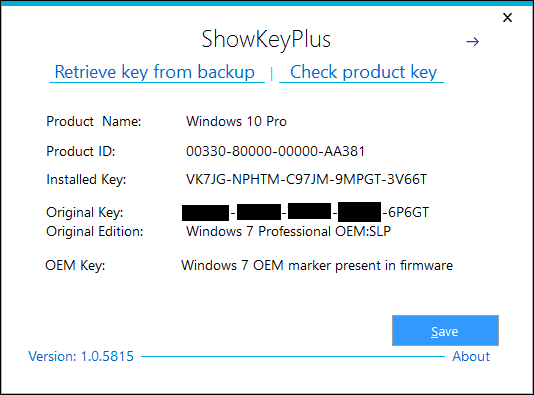
Når du har din produktnøgle, skal du sørge for at opbevare den et sikkert sted, hvor den er let tilgængelig. Microsoft giver en engangsoverførselsret .
Find mærkat på computerens chassis
Du kan også kigge efter din nøgle på et klistermærke, som nogle OEM'er har på computerens chassis. Typisk finder du det i bunden af din bærbare computer eller på bagsiden af din stationære pc's etui.
Bare sørg for at sikkerhedskopiere din nøgle (tag et billede af den), og du burde være klar, hvis noget går galt, og du skal lave en ren installation af Windows 11 .
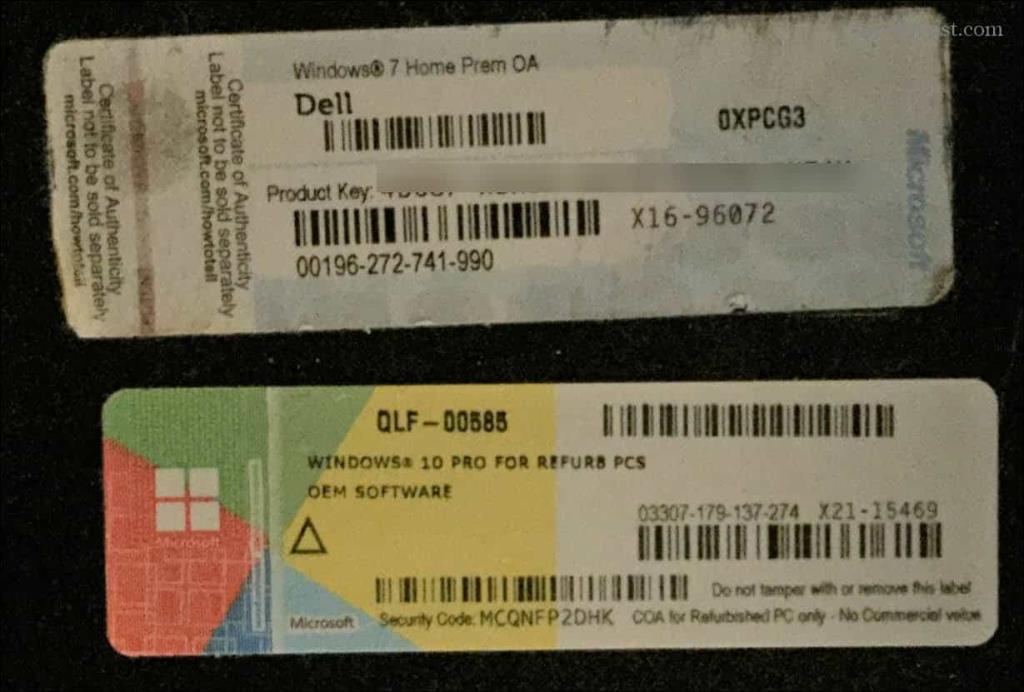
Det er også værd at bemærke, at med denne metode vil du kun være i stand til at aktivere Windows 11 på den pc, den kom på, medmindre du overfører licensen .
Det vil kun tillade dig at installere den version, der fulgte med pc'en. For eksempel, hvis den fulgte med Windows 11 Home, vil den installere den version. Hvis du har en pc, der fulgte med Windows 11 Pro, vil den installere Pro og ikke Home.
Brug Volume Licensing Service Center
Hvis du kører Windows 11 i et virksomhedsmiljø med en volumenlicens til udgaver som Pro eller Enterprise, fungerer licensering en smule anderledes. Administratorer konfigurerer Key Management Service (KMS)-servere til at overvåge og administrere licenser i store mængder.
KMS-servere er beregnet til at hjælpe med at administrere forbindelse til Microsoft for licensaktivering. Som administrator kan du logge ind på Volume License Service Center- portalen med dine virksomhedsoplysninger. Derfra skal du navigere til Licenser > Nøgle for at finde produktnøglen.
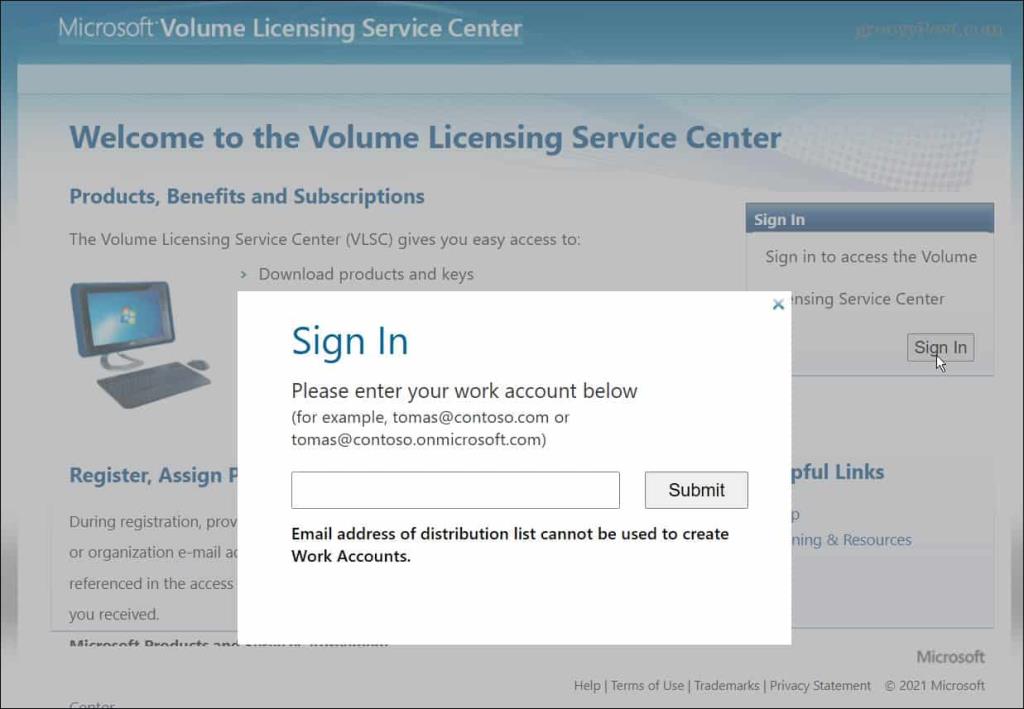
Opret en VBS-fil for at finde produktnøgle
Hvis du er en avanceret bruger, kan du oprette en VBS-fil med en kopi og indsæt af følgende script i Notesblok. Bemærk, at der er en del at kopiere og indsætte. Bare sørg for at få hele koden:
Indstil WshShell = CreateObject("WScript.Shell") MsgBox ConvertToKey(WshShell.RegRead("HKLM\SOFTWARE\Microsoft\Windows NT\CurrentVersion\DigitalProductId")) Funktion ConvertToKey(Key) Const KeyOffset = 52 i = 28 GH48WXYMP 28 GH46KXYMP " Do Cur = 0 x = 14 Do Cur = Cur * 256 Cur = Key(x + KeyOffset) + Cur Key(x + KeyOffset) = (Cur \ 24) Og 255 Cur = Cur Mod 24 x = x -1 Loop Mens x >= 0 i = i -1 KeyOutput = Mid(Chars, Cur + 1, 1) & KeyOutput Hvis (((29 - i) Mod 6) = 0) Og (i <> -1) Så er i = i - 1 KeyOutput = "-" & KeyOutput End If Loop Mens i >= 0 ConvertToKey = KeyOutput End Funktion
Når du har indsat koden i din Notesblok-fil, skal du klikke på Gem som > Alle filer og navngive den noget som "FindProductKey.vbs" eller noget lignende, så du ved, hvad det er til.
Det er vigtigt at bruge .VBS- formatet for at det virker. Gem det et sted, det er praktisk at få adgang til, f.eks. dit skrivebord.

Når du har gemt filen, skal du dobbeltklikke på VBS-filen – din produktnøgle vil dukke op. Du kan bruge tastaturgenvejen Windows-tasten + C, når den dukker op for at kopiere nøglen til dit udklipsholder.
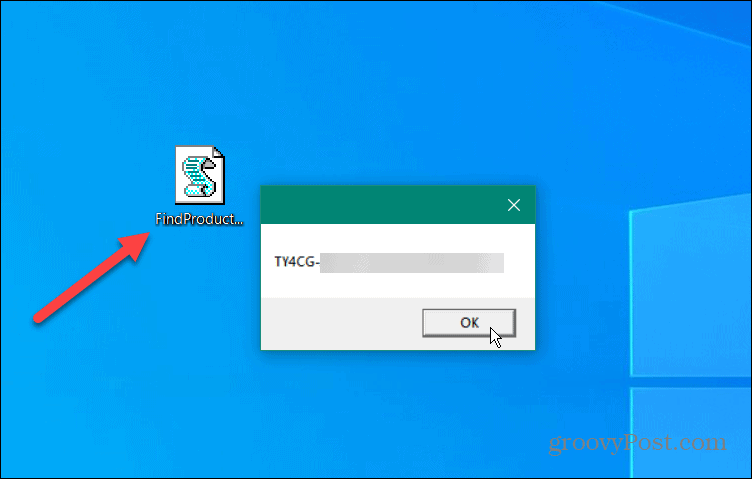
Kan du ikke finde din Windows 11-produktnøgle?
Hvis du ender med at miste din Windows 11-produktnøgle, tilbyder Microsoft ikke meget. Du skal muligvis ende med at skulle købe en ny nøgle for at få din pc, der kører Windows 11, aktiveret igen. Hvis du har knyttet din Windows-licens til en Microsoft-konto, behøver du ikke kende din nøgle – bare log ind med din konto for at aktivere din pc.
Hvis alt andet fejler, kan det være værd at chatte med Microsoft-support . Virksomheden kan give dig en pause og lade dig aktivere uden din nøgle (eller hjælpe dig med at spore den). Held og lykke!
Lær hvordan du slår undertekster til på Zoom. Zooms automatiske undertekster gør det lettere at forstå opkaldsindholdet.
Modtager fejludskrivningsmeddelelse på dit Windows 10-system, følg derefter rettelserne i artiklen og få din printer på sporet...
Du kan nemt besøge dine møder igen, hvis du optager dem. Sådan optager og afspiller du en Microsoft Teams-optagelse til dit næste møde.
Når du åbner en fil eller klikker på et link, vil din Android-enhed vælge en standardapp til at åbne den. Du kan nulstille dine standardapps på Android med denne vejledning.
RETTET: Entitlement.diagnostics.office.com certifikatfejl
For at finde ud af de bedste spilsider, der ikke er blokeret af skoler, skal du læse artiklen og vælge den bedste ikke-blokerede spilwebsted for skoler, gymnasier og værker
Hvis du står over for printeren i fejltilstandsproblemet på Windows 10-pc og ikke ved, hvordan du skal håndtere det, så følg disse løsninger for at løse det.
Hvis du undrede dig over, hvordan du sikkerhedskopierer din Chromebook, har vi dækket dig. Lær mere om, hvad der sikkerhedskopieres automatisk, og hvad der ikke er her
Vil du rette Xbox-appen vil ikke åbne i Windows 10, så følg rettelserne som Aktiver Xbox-appen fra Tjenester, nulstil Xbox-appen, Nulstil Xbox-apppakken og andre..
Hvis du har et Logitech-tastatur og -mus, vil du se denne proces køre. Det er ikke malware, men det er ikke en vigtig eksekverbar fil til Windows OS.
![[100% løst] Hvordan rettes meddelelsen Fejludskrivning på Windows 10? [100% løst] Hvordan rettes meddelelsen Fejludskrivning på Windows 10?](https://img2.luckytemplates.com/resources1/images2/image-9322-0408150406327.png)




![RETTET: Printer i fejltilstand [HP, Canon, Epson, Zebra & Brother] RETTET: Printer i fejltilstand [HP, Canon, Epson, Zebra & Brother]](https://img2.luckytemplates.com/resources1/images2/image-1874-0408150757336.png)

![Sådan rettes Xbox-appen vil ikke åbne i Windows 10 [HURTIG GUIDE] Sådan rettes Xbox-appen vil ikke åbne i Windows 10 [HURTIG GUIDE]](https://img2.luckytemplates.com/resources1/images2/image-7896-0408150400865.png)
